《计算机辅助设计AⅡ》实验指导书2014年-2015年-2版
实验二 级进模计算机辅助设计实验指导书
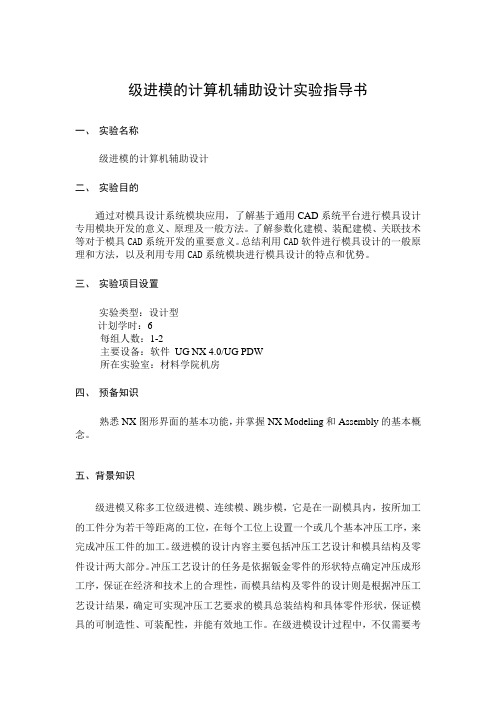
级进模的计算机辅助设计实验指导书一、实验名称级进模的计算机辅助设计二、实验目的通过对模具设计系统模块应用,了解基于通用CAD系统平台进行模具设计专用模块开发的意义、原理及一般方法。
了解参数化建模、装配建模、关联技术等对于模具CAD系统开发的重要意义。
总结利用CAD软件进行模具设计的一般原理和方法,以及利用专用CAD系统模块进行模具设计的特点和优势。
三、实验项目设置实验类型:设计型计划学时:6每组人数:1-2主要设备:软件UG NX 4.0/UG PDW所在实验室:材料学院机房四、预备知识熟悉NX图形界面的基本功能,并掌握NX Modeling和Assembly的基本概念。
五、背景知识级进模又称多工位级进模、连续模、跳步模,它是在一副模具内,按所加工的工件分为若干等距离的工位,在每个工位上设置一个或几个基本冲压工序,来完成冲压工件的加工。
级进模的设计内容主要包括冲压工艺设计和模具结构及零件设计两大部分。
冲压工艺设计的任务是依据钣金零件的形状特点确定冲压成形工序,保证在经济和技术上的合理性,而模具结构及零件的设计则是根据冲压工艺设计结果,确定可实现冲压工艺要求的模具总装结构和具体零件形状,保证模具的可制造性、可装配性,并能有效地工作。
在级进模设计过程中,不仅需要考虑成形工艺的可行性、模具的可加工性以及模具的强度等,而且还要考虑模具与条料在工作过程中是否会产生干涉等问题,对设计人员要求较高。
目前,一副中等复杂程度级进模的设计,一般需要1个月左右的时间才能完成。
PDW系统(多工位级进模向导)建立了一套完整的级进模设计环境,封装了模具设计专家知识,提供了丰富的模架库、镶件库和标准件库,采用了关联设计技术,使得设计流程的上、下游间紧密关联。
设计便捷,修改灵活,从而极大地提高了级进模的设计效率。
图1 PDW设计流程图五、实验步骤及操作指导以下将同过一个零件实例,展示利用PDW模块设计级进模的大致过程图2 设计零件实例1 启动PDW工具条启动UG NX4.0,点击右上角的start,选择All Applications->Progressive Die Wizard,即可调出PDW工具条图3 启动PDW工具条图4 PDW工具条2 工程初始化在PDW工具条上选择按钮,会弹出工程初始化对话框。
《计算机辅助设计电子CAD》实验指导书
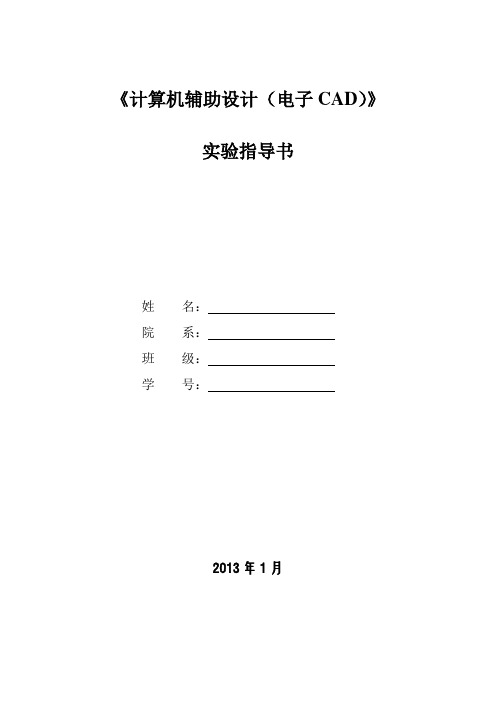
《计算机辅助设计(电子CAD)》实验指导书姓名:院系:班级:学号:2013年1月目录实验一Protel 99SE 使用基础...................................................................... 错误!未定义书签。
实验二绘制原理图——555震荡电路. (5)实验三绘制原理图——晶体测试电路 (7)实验四元件库的制作................................................................................... 错误!未定义书签。
实验五生成电路原理图报表....................................................................... 错误!未定义书签。
实验六工程实例——绘制I/V信号变换调理电路原理图 (15)实验七熟悉PCB编辑环境和设计系统 ..................................................... 错误!未定义书签。
实验八人工布线制作PCB——555震荡电路 . (20)实验九自动布线制作PCB——晶体测试电路 (24)实验十PCB元件库的制作 .......................................................................... 错误!未定义书签。
实验十一工程实例——绘制I/V信号变换调理电路PCB ....................... 错误!未定义书签。
实验十二电路仿真 (32)实验一Protel 99SE 使用基础一、实验目的1、熟悉Protel 99 SE 的设计界面,熟练掌握对设计数据库中的文件夹和文件的操作。
2、掌握设计数据库的概念,以及建立、打开和关闭等操作。
3、熟练原理图设计环境。
计算机辅助设计(CAD)与制造作业指导书

计算机辅助设计(CAD)与制造作业指导书第1章 CAD与制造概述 (4)1.1 CAD技术发展简史 (4)1.2 制造业中的CAD应用 (4)1.3 CAD与制造的关系 (4)第2章 CAD系统的硬件与软件 (5)2.1 CAD系统硬件配置 (5)2.1.1 处理器(CPU) (5)2.1.2 内存(RAM) (5)2.1.3 显卡(GPU) (5)2.1.4 存储设备 (5)2.1.5 输入设备 (5)2.1.6 输出设备 (5)2.2 CAD系统软件组成 (5)2.2.1 操作系统 (6)2.2.2 CAD应用软件 (6)2.2.3 辅助工具软件 (6)2.3 常用CAD软件介绍 (6)2.3.1 AutoCAD (6)2.3.2 SolidWorks (6)2.3.3 CATIA (6)2.3.4 Pro/ENGINEER (6)2.3.5 Rhino (6)第3章二维CAD绘图基础 (6)3.1 绘图环境的设置 (6)3.1.1 单位设置 (7)3.1.2 图层设置 (7)3.1.3 绘图界限 (7)3.1.4 栅格设置 (7)3.2 基本绘图工具 (7)3.2.1 直线 (7)3.2.2 矩形 (7)3.2.3 圆 (7)3.2.4 圆弧 (7)3.2.5 点 (7)3.3 编辑与修改图形 (7)3.3.1 选择对象 (8)3.3.2 删除对象 (8)3.3.3 移动对象 (8)3.3.4 复制对象 (8)3.3.5 旋转对象 (8)3.3.6 缩放对象 (8)3.3.7 偏移对象 (8)3.3.8 镜像对象 (8)3.3.9阵列对象 (8)第4章三维CAD建模基础 (8)4.1 三维建模环境设置 (8)4.1.1 单位与精度设置 (8)4.1.2 视图设置 (8)4.1.3 工作空间设置 (9)4.1.4 快捷键设置 (9)4.2 基本三维建模工具 (9)4.2.1 点 (9)4.2.2 线 (9)4.2.3 面 (9)4.2.4 实体 (9)4.2.5 组合体 (9)4.3 三维模型编辑与修改 (9)4.3.1 修改基本几何元素 (9)4.3.2 实体布尔运算 (9)4.3.3 曲面建模 (9)4.3.4 参数化编辑 (9)4.3.5 剖面编辑 (10)4.3.6 模型分析 (10)第5章 CAD工程图绘制 (10)5.1 工程图概述 (10)5.2 工程图绘制方法与步骤 (10)5.2.1 绘图前的准备 (10)5.2.2 绘制基本图形 (10)5.2.3 绘制尺寸和公差 (10)5.2.4 绘制标题栏和技术要求 (11)5.3 工程图标注与注释 (11)5.3.1 标注方法 (11)5.3.2 注释方法 (11)5.3.3 标注与注释的注意事项 (11)第6章 CAD装配体设计 (11)6.1 装配体设计概述 (11)6.2 装配体设计方法与步骤 (11)6.2.1 装配体设计方法 (11)6.2.2 装配体设计步骤 (12)6.3 装配体干涉检查与调整 (12)6.3.1 干涉检查 (12)6.3.2 干涉调整 (12)第7章 CAD与制造工艺 (12)7.1 制造工艺概述 (12)7.2 CAD与数控编程 (13)7.2.1 CAD与数控编程的关系 (13)7.2.2 数控编程基本原理 (13)7.2.3 CAD在数控编程中的应用 (13)7.3 CAD与模具设计 (13)7.3.1 CAD与模具设计的关系 (13)7.3.2 模具设计基本流程 (13)7.3.3 CAD在模具设计中的应用 (13)第8章 CAD数据交换与输出 (14)8.1 CAD数据格式与交换 (14)8.1.1 数据格式概述 (14)8.1.2 数据交换标准 (14)8.1.3 数据交换方法 (14)8.2 CAD数据输出方式 (14)8.2.1 图形输出 (14)8.2.2 数据输出 (14)8.3 打印与输出设置 (15)8.3.1 打印设置 (15)8.3.2 输出设置 (15)第9章 CAD协同设计与制造 (15)9.1 协同设计概述 (15)9.1.1 协同设计的基本概念 (15)9.1.2 协同设计的发展历程 (15)9.1.3 我国协同设计的应用现状 (16)9.2 CAD协同设计方法与工具 (16)9.2.1 协同设计方法 (16)9.2.2 协同设计工具 (16)9.3 CAD与制造系统集成 (16)9.3.1 集成方法 (16)9.3.2 关键技术 (17)第10章 CAD与智能制造 (17)10.1 智能制造概述 (17)10.2 CAD在智能制造中的应用 (17)10.2.1 设计环节 (17)10.2.2 制造环节 (17)10.2.3 管理与决策环节 (18)10.3 智能CAD与制造技术的发展趋势 (18)10.3.1 设计与制造一体化 (18)10.3.2 自适应设计 (18)10.3.3 云端协同设计 (18)10.3.4 数字孪生与虚拟现实 (18)10.3.5 个性化定制 (18)10.3.6 绿色制造与可持续发展 (18)第1章 CAD与制造概述1.1 CAD技术发展简史计算机辅助设计(ComputerAided Design,简称CAD)技术起源于20世纪50年代,计算机技术的飞速发展,CAD技术也应运而生。
计算机辅助设计与制造教学实验指导书

计算机辅助设计与制造教学实验指导书第一篇:计算机辅助设计与制造教学实验指导书计算机辅助设计与制造实验一基于参数化特征建模技术建立三维标准件库一、实验目的1.掌握参数化特征建模方法;2.在PROE环境下,掌握基于参数化特征建模技术建立三维标准件库。
二、实验设备及仪器1.PIV计算机系统2.Windows 2000或Windows XP 3.Pro/ENGINEER 三维实体造型软件三、实验步骤1.记录标准件库资料下面是GB/T819.1十字槽螺钉例子,详细规格见实验指导书。
2.三维参数化标准件图库的建立(1)建立参数模型(2)确定标准件的尺寸特征参数名(3)确定标准件尺寸关系(4)建立三维参数化标准件图库3.三维标准件特征参数库的建立根据步骤1中的原型紧固件已确定的尺寸和步骤2中确定的特征参数名,将所有规格全部录入到标准件参数库中形成三维标准件特征参数库,并将这些几何特性参数存放在数据库中。
4.使用三维标准件库四、实验结果与分析用打印机输出三维标准件图库和标准件特征参数库;论证参数化特征建模技术在CAD系统中应用的优缺点。
1 实验一基于参数化特征建模技术建立三维标准件库实验指导书一、PRO/E族表介绍族表是很多相似零件(或组件或特征)的集合,这些零件(组件/特征)从结构上看很相似,但在一些细节部份不同,比如尺寸大小或详细特征等。
一个典型的例子就是螺钉、螺母,同一个标准(如GB/T819.1)里,会有多达上百种不同规格,但它们看起来是一样的并且具有相同的功能,所以我们把这上百种规格的螺钉看成是一个零件族。
“族表”(Family Table) 中的零件也称表驱动零件。
二、族表结构族表,本质上是用电子表格来管理模型数据,它的外观体现也是一个由行和列组成的电子表格。
还是用螺钉来说,GB/T819.1里的上百种螺钉,外形都是一样的,只是尺寸有变化,比如螺纹规格、螺钉总长、螺纹长等等,在标准里,是这样描述这些数据的:我们把这个表格变换一下,变成下面这样(部份数据):三、创建三维标准件库1. PRO/E环境下,创建一个普通模型,作为原始模型来使用。
计算机辅助设计2
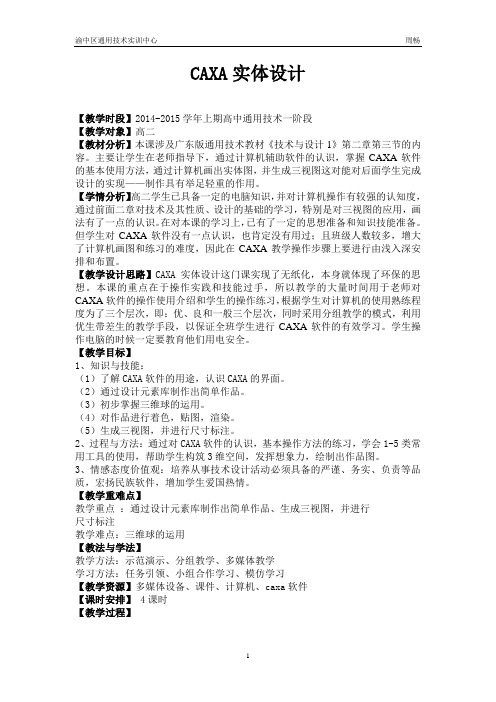
CAXA实体设计【教学时段】2014-2015学年上期高中通用技术一阶段【教学对象】高二【教材分析】本课涉及广东版通用技术教材《技术与设计1》第二章第三节的内容。
主要让学生在老师指导下,通过计算机辅助软件的认识,掌握CAXA软件的基本使用方法,通过计算机画出实体图,并生成三视图这对能对后面学生完成设计的实现——制作具有举足轻重的作用。
【学情分析】高二学生已具备一定的电脑知识,并对计算机操作有较强的认知度,通过前面二章对技术及其性质、设计的基础的学习,特别是对三视图的应用,画法有了一点的认识。
在对本课的学习上,已有了一定的思想准备和知识技能准备。
但学生对CAXA软件没有一点认识,也肯定没有用过;且班级人数较多,增大了计算机画图和练习的难度,因此在CAXA教学操作步骤上要进行由浅入深安排和布置。
【教学设计思路】CAXA实体设计这门课实现了无纸化,本身就体现了环保的思想。
本课的重点在于操作实践和技能过手,所以教学的大量时间用于老师对CAXA软件的操作使用介绍和学生的操作练习,根据学生对计算机的使用熟练程度为了三个层次,即:优、良和一般三个层次,同时采用分组教学的模式,利用优生带差生的教学手段,以保证全班学生进行CAXA软件的有效学习。
学生操作电脑的时候一定要教育他们用电安全。
【教学目标】1、知识与技能:(1)了解CAXA软件的用途,认识CAXA的界面。
(2)通过设计元素库制作出简单作品。
(3)初步掌握三维球的运用。
(4)对作品进行着色,贴图,渲染。
(5)生成三视图,并进行尺寸标注。
2、过程与方法:通过对CAXA软件的认识,基本操作方法的练习,学会1-5类常用工具的使用,帮助学生构筑3维空间,发挥想象力,绘制出作品图。
3、情感态度价值观:培养从事技术设计活动必须具备的严谨、务实、负责等品质,宏扬民族软件,增加学生爱国热情。
【教学重难点】教学重点:通过设计元素库制作出简单作品、生成三视图,并进行尺寸标注教学难点:三维球的运用【教法与学法】教学方法:示范演示、分组教学、多媒体教学学习方法:任务引领、小组合作学习、模仿学习【教学资源】多媒体设备、课件、计算机、caxa软件【课时安排】 4课时【教学过程】第一课时随着我国制造业信息化程度的不断提高,CAD(计算机辅助设计)/CAM(计算机辅助制造)软件的引用越来越成为信息化设计制造技术中关键的一个环节,而计算机绘图就是CAD的一个子环节。
《计算机辅助设计》实验指导书

计算机辅助设计》》《计算机辅助设计信息学院测控教研室一二年十一月二○一二年十一月目录目录实验一 熟悉AutoCAD基本环境及设置 (3)实验二 图层、文字样式和绘图环境的初步设置 (6)实验三 常用绘图命令练习 (11)实验四 图形的复制、移动与修改 (14)实验五 精确绘制图形 (17)实验六 尺寸标注 (21)实验七 绘制剖面线、建立图块 (27)实验八 绘制零件图 (30)实验一实验一 熟悉熟悉AutoCAD AutoCAD AutoCAD基本环境及设置基本环境及设置基本环境及设置一 实验目的1、熟悉AutoCAD的软硬件环境、启动、退出、文件管理等方法;2、熟悉AutoCAD的工作界面、系统配置的修改等;3、熟悉键盘和鼠标输入命令的方法。
二 实验内容1、认识AutoCAD的硬件及设备配置,学习启动、退出AutoCAD;2、练习文件管理,包括新建文件、打开旧文件、保存、另存文件等操作;3、练习用“选项”对话框进行常用的缺省配置修改;4、练习用键盘和鼠标输入命令,学习工作界面中各部分功能区的使用。
三 实验过程及说明 1.启动AutoCAD进入WindowsXP开始界面后,用鼠标双击桌面上AutoCAD图标,或执行“开始”菜单中AutoCAD命令启动AutoCAD。
2.进入AutoCAD后基本练习1)新建一文件,分别用“从草图开始”、“使用样板”、“使用向导”三种创建方法;2)对应三种不同的创建新图的方法,练习绘图界限(LIMITS)、绘图单位(UNITS)等基本设置的操作;3)熟悉工作界面,主要包括:标题行、下拉菜单、功能区、绘图区、工具栏(标准、绘图屏幕菜单)、命令提示区、状态栏、滚动条、十字光标等,如图1-1所示;图1-1 AutoCAD 界面的构成4)了解系统配置选项的修改,通过“选项”对话框练习常用的三项修改:绘图背景色、按实际情况显示线宽、自定义右键功能;(选择“显示”选项卡,修改绘图区背景颜色为白色;选择“用户系统配置”选项卡,设置线宽随图层、按实际大小显示;选择“用户系统配置”选项卡,自定义右键功能。
计算机辅助设计CAD-实验报告
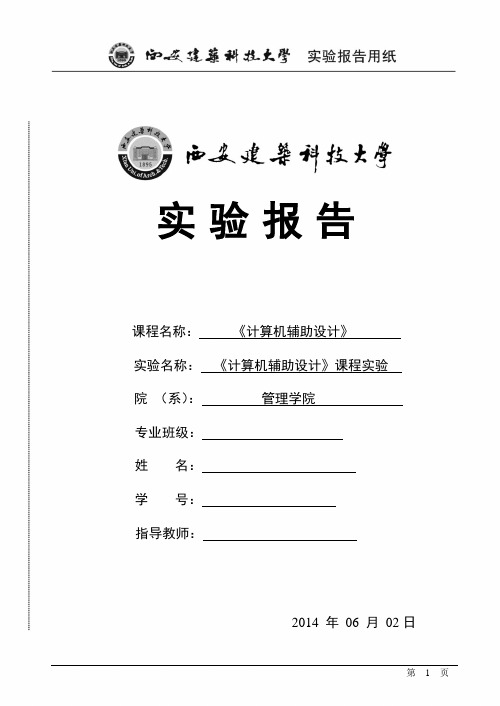
实验报告课程名称:《计算机辅助设计》实验名称:《计算机辅助设计》课程实验院(系):管理学院专业班级:姓名:学号:指导教师:2014 年06 月02日实验项目一课程名称:《计算机辅助设计》实验类别:本科基础实验实验项目名称:AutoCAD综合绘图实验实验学时:10实验类型:操作、综合应用性实验开出要求:必做实验地点:西楼二楼微机实验室每组人数:1实验日期:2014年05月09、16、23日一、实验目的和要求目的:1.进行AutoCAD基础绘图命令使用练习,掌握AutoCAD基础绘图命令的使用方法。
2.进行AutoCAD图形绘制、编辑和处理练习,掌握AutoCAD图形绘制、编辑方法。
3.进行AutoCAD图形中文字标识、尺寸标注方法练习,掌握AutoCAD图形文字标识和尺寸标注方法,能够对AutoCAD图形输出进行设置。
4.应用所学图形绘制、编辑处理技术,设计并完成一幅综合图形的绘制。
要求:1、利用AutoCAD基本图元进行简单二维图形的绘图练习,完成一幅简单二维图形的绘制。
2.掌握AutoCAD的基本操作及常用命令并熟悉图形绘制、编辑;3.掌握AutoCAD图块的使用、图案填充操作;4.完成一幅基本二维工程图形的绘制、编辑和处理。
5.掌握AutoCAD图形中文字标识方法;6.掌握AutoCAD图形尺寸标注方法;7.掌握AutoCAD模型创建;8.掌握AutoCAD图形输出设置方法及步骤;9.完成一幅建筑或机械图形的文字标识和尺寸标注。
10.掌握AutoCAD图层管理器的使用;11.掌握AutoCAD线型管理器的使用;12.掌握AutoCAD颜色管理器的使用;13.掌握AutoCAD图形的绘图布局和打印输出控制;14.完成一幅综合图形的绘制、布局、出图设置等。
二、实验内容1.AutoCAD的安装,启动和退出,环境设置、熟悉工作界面。
2.熟悉基础绘图的命令(点、线、编辑);3.完成一幅简单二维图形的绘制。
计算机辅助设计实验指导手册
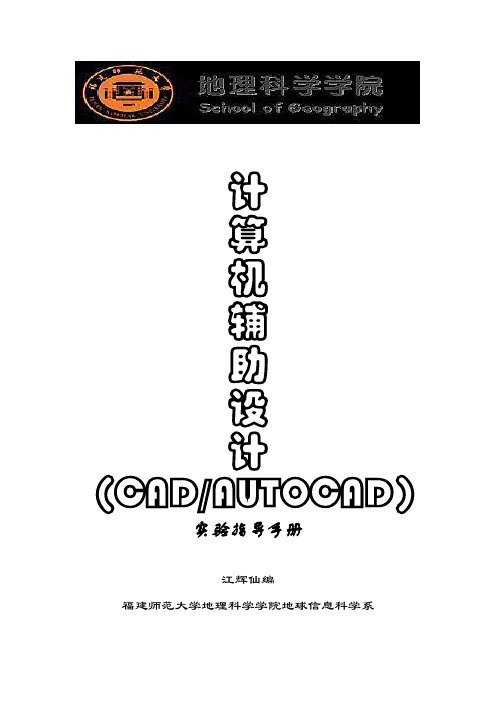
计算机辅助设计(CAD/AUTOCAD)实验指导手册江辉仙编福建师范大学地理科学学院地球信息科学系目录第一部分实验课程的一般要求 (3)一、课前准备 (3)二.上课须知 (3)三、课后要求 (3)第二部分实验项目 (4)实验一 AUTOCAD基本平面绘图命令使用 (4)1.实验目的 (4)2.实验学时 (4)3.实验仪器与主要软件 (4)4.实验内容与步骤 (4)5.实验结果 (7)6.写出实验报告 (7)7.成绩评定 (7)实验二总体平面图设计 (8)1.实验目的 (8)2.实验学时 (8)3.实验仪器与主要软件 (8)4.设计内容 (8)5. 设计要求 (8)6.写出实验报告 (8)7.成绩评定 (8)实验三三维绘图 (9)1.实验目的 (9)2.实验学时 (9)3.实验仪器与主要软件 (9)4. 实验内容与步骤 (9)5.实验结果 (12)6.写出实验报告 (12)7.成绩评定 (12)第三部分学生实验报告 (13)实验一 AUTOCAD基本平面绘图命令使用 (13)实验二总体平面图设计 (15)实验三三维绘图 (17)附录:课程实验大纲 (19)第一部分实验课程的一般要求一、课前准备(1)上课前应阅读本指导手册中相应的实验课程部分,明确实验课程的内容和要求。
(2)根据实验内容阅读教材中的有关章节,弄清基本绘图命令,使实验能顺利完成。
(3)按本指导手册中的要求,在课前淮备好构建平面图的尺度与坐标。
二.上课须知(1)遵守课堂纪律,注意聆听指导教师的讲解。
(2) 实验过程中的具体操作应按指导手册的规定进行,如遇问题要及时向指导教师提出。
(3) 实验过程中的仪器故障必须及时向指导教师报告,不可随意自行处理。
(4)不得随意删除计算机中操作系统或安装软件。
(5)记录实验过程中出现异常现象和结果。
三、课后要求(1)实验完成后,要检查计算机是否正常关机。
(2)及时填写完实验报告并上交给指导教师方可离开实验室。
- 1、下载文档前请自行甄别文档内容的完整性,平台不提供额外的编辑、内容补充、找答案等附加服务。
- 2、"仅部分预览"的文档,不可在线预览部分如存在完整性等问题,可反馈申请退款(可完整预览的文档不适用该条件!)。
- 3、如文档侵犯您的权益,请联系客服反馈,我们会尽快为您处理(人工客服工作时间:9:00-18:30)。
《计算机辅助设计AⅡ》实验指导书张凌青编写四川农业大学建筑与城乡规划学院2014-2015-2版说明该实验指导书是基于autoCAD 2010/photoshop CS5/sketchup 2014/lumion 5.0 等软件编制的,用于指导学生完成《计算机辅助设计AⅡ》的课程实验,使其能够熟练掌握使用计算机进行方案表达的技能。
该实验教学主要参考《sketchup8经典教程-规划设计应用精讲》以及以往实际设计项目开设的,重点用于指导学生进行三维建模渲染设计以及二维平面设计训练,适用于城乡规划专业和建筑学专业学生。
该实验总学时为32学时,实验课中学生需参照规定案例使用计算机进行综合性训练。
实验教学基本要求1.熟悉软件的基本概念、基本操作2.根据参考图和规定案例,进行方案建模与表达3.PS文件要求大小精度合适,保留绘图图层,完成后保存源文件并导出成JPG文件。
4.完成后保存源文件并导出成清晰的JPG文件。
5.lumion文件完成后导出成清晰的JPG图。
6.最终成果都提交到规划系云资料馆作业提交室“计算机辅助设计AⅡ课程2014-2015-2”文件夹对应班级文件夹中。
每个人在其中新建总文件夹存放成果,文件命名为“学号+***(姓名)”,文件内的成果按照以下格式命名:“学号+***(姓名)+***(图名)”实验成绩考核办法1.实验成绩由两部分组成:实验课上成绩和实验课后成绩,各占一半比例。
2.实验课上成绩:按时到课堂的给予100分,迟到30分钟以内的给予80分,请假未到的给予70分;迟到30分钟以上、缺勤和早退的给予0分。
3.实验课后成绩:在对应试验项目课后一周内将完善后的成果提交到云资料室,根据最终成果情况打分,表达完整美观的给予100分,表达错误较少的给予90分,表达错误较多的给予80分,错误太多和未完成的0分。
4、六个实验结束后给予合计计分作为实验课成绩,实验课成绩占期末总成绩的50%。
目录实验一 PS基本操作练习 (3)实验二 SU基本操作练习 (7)实验三 PS提升操作练习 (12)实验四 SU提升操作练习 (19)实验五 PS拓展练习 (30)实验六、SU拓展练习 (37)实验一、PS基本操作练习一、实验目的通过PS基本操作练习,熟悉PS的基本操作,完成方案设计文本封面的制作二、实验要求1、正确启动photoshop软件;2、熟悉photoshop的工作界面和常用对话框的设置方法;3、完成规定方案设计文本封面的制作。
4、实验结果保存为PSD文件与JPG文件,相应实验课结束后一周内按照要求命名并上传到规划系云资料馆作业提交室“计算机辅助设计AⅡ课程2014-2015-2”文件夹对应班级文件夹中,逾期不给予成绩。
三、实验内容在第2-3周4学时和课外的时间里,利用photoshop完成以下设计文本封面的制作,源文件见附件-实验一资料四、操作步骤1、启动photoshopCS5,利用文件-新建命令新建图像,参数设定如下2、利用图像-图像旋转-90度(顺时针)命令将竖向图像旋转至横向;(撤销命令恢复之前的状态一步用ctrl+z,回退多步用ctral+alt+z)3、将方案设计文本封面拖动至标题栏打开;4、切换至未标题-1,点击文件-存储,选择存储位置,将文件命名为“方案设计文本封面(姓名)”5、新建图层1,双击图层名,改名为灰色条;点击移动工具将鼠标放置在标尺栏上拖动标尺线对应参考图制作两条辅助线;6、选择到参考图,分别点击前景色和背景色,通过拾色器再点击参考图中的深灰色与浅灰色,分别设置好颜色;7、切换回设计图,使用矩形选框工具利用辅助线选取一定范围,利用油漆桶工具填充相应灰色;8、点选参考图中的字体的红色,使用横排文字工具书写主标题“SHANGHAI PUDONG”(字体为:Swis721 Blk BT,大小为48点,切换字符与段落面板中取消仿粗体加粗;中间“GHAI”字体改为Swis721 Cn BT),书写副标题“INTERNATIONAL AIRPORT 上海浦东国际机场一期航站楼改造工程研究”(字体为:Swis721 Blk BT ,大小为20点,中文使用同一字体)。
将文字放置在合适的位置;9、选取对应参考图中的颜色,使用横排文字工具书写文本设计单位名称与时间“浦东国际机场二期工程工作小组2004.6”(字体为:微软雅黑,大小为16点,切换字符与段落面板中字符间距为100),书写装饰字体“DESIGN”(字体为:微软雅黑,大小为16点,切换字符与段落面板中字符间距为0)10、按ctrl+S保存文件11、将附件-实验一资料中的图片1与图片2导入到设计文本中。
导入方式可以选择直接拖动文件到软件主窗口中,点击确定,在图层中选择对应图层右击鼠标选择栅格化图层);将图片通过编辑-变换-缩放命令(快捷键ctrl+T),将图片放大缩小至合适大小(按住shift等比例缩放,回车键确定);利用选取命令选取多余的图片,按删除键删除;将图层置于合适的位置12、通过图像-调整-色相饱和度命令将图像02设为灰色(快捷键为ctrl+U,饱和度设为-100);图层01不透明度设置为10%13、增加装饰线条。
新建图层,命名为装饰线条1;将图层01和02移动到灰色条图层上方;用矩形选取命令选择条形选取填充纯白色,将图层不透明度调整为30%;14、新建图层装饰线条2,点击铅笔工具,将笔尖大小设置为5,在图片02下面画上白色线条,点击切换画笔面板,将间距设置为150,然后关闭;增加合适的辅助线,在对应位置画线,点击画线的第一点后不松开鼠标左键同时按住shift,拖动鼠标画出间隔的点状线条;将装饰线条2的不透明度调整为70%;15、通过文件-文件简介,填写自己的个人信息(文档标题、作者、说明,文档标题填写文件名,作者填写自己名字,说明填写学号),不填写的视作非本人完成作品;16、通过视图-清除参考线清除原有的辅助线,保存文件,点选文件-存储为,将文件另存为JPG图片。
实验二、SU基本操作练习一、实验目的通过SU基本操作练习,练习各类基本命令,完成小区推敲模型建模二、实验要求1、正确启动设置SU软件;2、熟悉SU的工作界面和常用对话框的设置方法;3、练习各类基本命令,根据给定的彩色平面图绘制小区推敲模型。
4、实验结果保存为SU文件与JPG文件,相应实验课结束后一周内按照要求命名并上传到规划系云资料馆作业提交室“计算机辅助设计AⅡ课程2014-2015-2”文件夹对应班级文件夹中,逾期不给予成绩。
三、实验内容在第4-5周4学时和课外的时间里,利用SU软件完成以下三维模型的绘制,源文件见附件-实验二资料四、操作步骤1、点击启动SU,选择模板中的“建筑设计-毫米”选项,点击开始使用2、关闭帮助窗口,点击视图-工具栏,打开相应的工具面板,勾选大工具集、视图、阴影、样式,点击窗口,勾选实体信息、图层管理器、模型组件/群组管理器;打开窗口-偏好设置,在“一般”对话框中将自动保存时间改为20分钟;3、按住鼠标中键移动鼠标熟悉旋转的操作;按住shift,按住鼠标中键移动鼠标熟悉画面平移的操作;对准人物滚动鼠标中键熟悉放大缩小的操作;使用选取工具点选到人物,用删除键删除人物;保存文件为“小区推敲模型建模(姓名)”的skp文件;4、打开PS软件,打开附件-实验二资料中的彩色平面图,使用切片工具将图片分割为十二份;点击文件-存储为Web和设备所用格式,将面板中的预设改为JPEG高,存储到对应文件夹中;打开存储的images文件夹,查看里面切割出来的十二份图片;5、点击SU文件-导入,选择到images文件夹,将文件类型选为JPEG图像;右边勾选用作图像;依次将文件夹的图像导入到绘图区中,缩放合适拼接在一起;(导入后点击选择第一个基点,第一幅图大小不限,第二幅图以第一幅图的边角为基点,长度放大为第一幅图的边长);6、拼接完成后删除人物、全选图片组成群组,将群组命名为底图;用测量工具将图片全局缩放到真实的尺度;(以CAD总图中底商进深为标准缩放)7、使用路径跟随命令制作图框;在图片周边绘制一圈直线,删除形成的面,保留边线;转换视角接近水平面,在边线旁绘制截面;使用路径跟随命令先选择截面,再环绕边线一周形成图框;三连击组成群组,命名为图框;打开油漆桶工具,选择“颜色-名称”,点击0133灰色,点击图框赋予颜色;8、根据参考户型图,用铅笔工具将主入口进去左手边的两人户住宅建筑边框勾出;用推拉命令拉伸到六层楼高;全选创建群组,命名为二人户;双击进入群组,点击轴工具旋转内部轴线,将轴线与建筑边线方向一致;赋予群组颜色0034麦色;9、按住CTRL复制移动两人户放置到其他位置,通过缩放命令进行镜像;利用旋转命令旋转建筑;打开窗口-样式对话框,在编辑栏中将除线框以外的项目都取消勾选;保存文件;10、用同样方式,将两人户半栋、三人户、三人户半栋、商铺、幼儿园、社区服务中心建模赋予颜色,两人户半栋赋予颜色0035棕褐色,三人户赋予颜色0037沙棕色;三人户半栋赋予颜色0038橘色;商铺赋予颜色0021深红色;社区服务中心赋予颜色0016西红柿红;幼儿园赋予颜色0024橘红色;打开阴影,拖动月份与时间滑块实验不同的投影效果;11、用自由曲线在背面绘制等高线,形成闭合面;用推拉命令拉伸成台阶状的山体;创建群组,命名为山体,赋予材质0059深橄榄绿;12、新建图层二人户、三人户、商铺、公共服务设施,点击所有二人户右键打开实体信息,将图层选为二人户图层,其余照此操作,将模型分类,实验图层的关闭和打开;13、使用尺寸标注工具标注主要尺寸;使用文字标注工具标注不同的户型、公建和层数;使用3D字体将推敲模型的标题和制作者信息标上;保存文件14、附加实验(不算在实验成绩考核中),利用户型2一层平面图,在推敲模型中右上角增加如图所示的立体户型图(详见skp参考文件);15、保存文件导出skp文件和JPEG文件(文件-导出2D图像,在选项中将图像大小宽度设为3000像素以上);实验三、PS提升操作练习一、实验目的通过PS提升操作练习,完成建筑立面修改合成设计二、实验要求1、正确启动photoshop软件;2、熟悉photoshop的工作界面和常用对话框的设置方法;3、完成建筑立面修改合成设计。
4、实验结果保存为PSD文件与JPG文件,相应实验课结束后一周内按照要求命名并上传到规划系云资料馆作业提交室“计算机辅助设计AⅡ课程2013-2014-2”文件夹对应班级文件夹中,逾期不给予成绩。
三、实验内容在6-7周的4学时和课外的时间里,利用photoshop完成以下建筑立面修改合成设计,源文件见附件-实验二资料四、操作步骤1、打开CAD文件“色如加02”。
